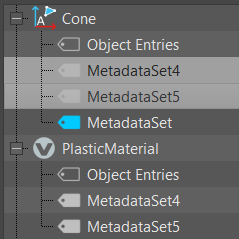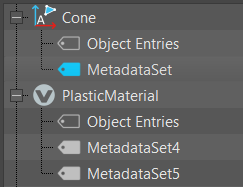메타데이터
메타데이터 편집기를 사용하여 특정 정보에 대한 키/값 및 쿼리 검색을 관리합니다. 장면 구성 및 변형을 제어하여 장면 그래프의 복잡성을 줄입니다. 소프트웨어에 구속되지 않는 파이프라인 통합을 위해 프로세스 전반에 걸쳐 구성요소 정보를 전송합니다. CATIA, DGN, Inventor, IGES, JT, NX, CREO, SolidEdge, SolidWorks, STEP 및 PLMXML에서 가져온 메타데이터를 비롯한 여러 메타데이터 세트로 작업합니다. 사용자 세트와 사용자별 시각화 메타데이터(예: 색상이 지정된 태그)를 추가합니다. 세트에 즐겨찾기를 지정하고 세트를 저장합니다. 한 노드에서 다른 노드로 세트를 복사하여 붙여 넣을 수 있을 뿐만 아니라 한 범주에서 다른 범주로 세트를 복사하여 붙여 넣을 수 있습니다. 특정 데이터 유형(예: 문자열, 부울, 날짜, 시간 또는 기타)을 메타데이터에 할당합니다. 또한 다른 모듈의 메타데이터 검색 및 필터링도 포함되었습니다.
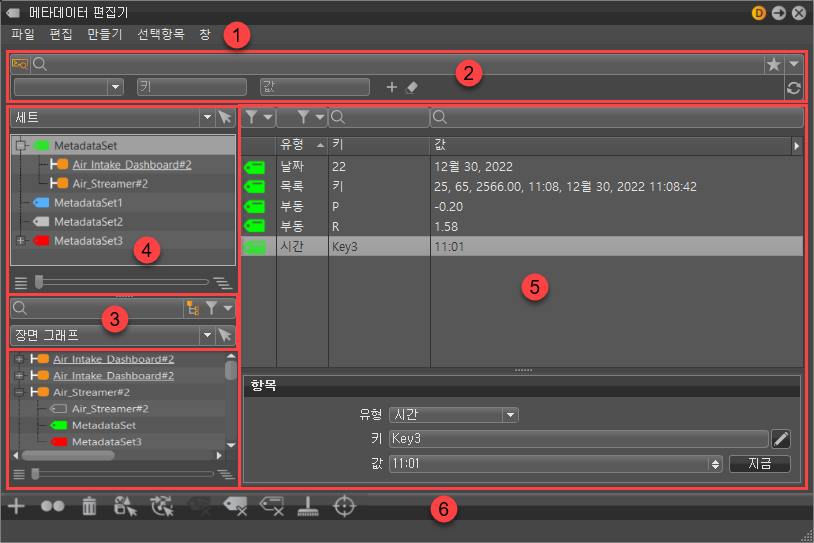

 검색 및 필터링
검색 및 필터링
기본 및 고급의 두 가지 검색 모드가 있습니다. 고급 검색은 Python 스크립트 기반 및 위젯 기반입니다.
 기본 검색
기본 검색
기본 검색의 경우 검색 필드에 검색어를 입력합니다. 검색어가 포함된 항목만 표시되도록 목록이 업데이트됩니다. X를 클릭하여 검색을 지웁니다. 보다 정확한 검색 결과를 얻으려면 다음 도구를 사용합니다.
 검색 깊이 - 단순 일치와 재귀 일치 간에 토글할 수 있습니다. 이 옵션이 비활성화된 경우 최상위 일치 항목만 나타납니다. 이 옵션이 활성화된 경우 계층에서 더 깊은 일치 항목이 나타납니다.
검색 깊이 - 단순 일치와 재귀 일치 간에 토글할 수 있습니다. 이 옵션이 비활성화된 경우 최상위 일치 항목만 나타납니다. 이 옵션이 활성화된 경우 계층에서 더 깊은 일치 항목이 나타납니다.단순 일치 재귀 일치 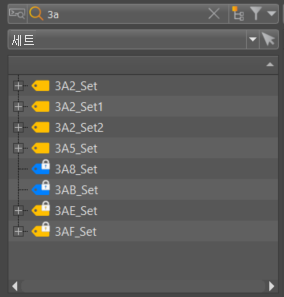
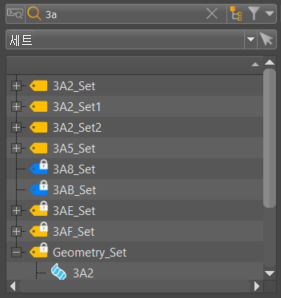
 필터 - 필터링 켜기 또는 끄기를 토글합니다. 표시된 컨텐츠가 필터링되면
필터 - 필터링 켜기 또는 끄기를 토글합니다. 표시된 컨텐츠가 필터링되면  이
이  으로 변경됩니다.
으로 변경됩니다. 필터 선택 -
필터 선택 -  을 누르면 필터 설정을 구성할 수 있는 필터 선택 메뉴가 열립니다. 다음 중에서 선택합니다.
을 누르면 필터 설정을 구성할 수 있는 필터 선택 메뉴가 열립니다. 다음 중에서 선택합니다.- 모두 선택 - 모든 필터 설정(잠김, 잠금 해제됨, 자산 및 할당되지 않음)을 활성화합니다.
- 없음 - 모든 필터 설정(잠김, 잠금 해제됨, 자산 및 할당되지 않음)을 선택취소합니다.
- 선택항목 반전 - 선택되지 않은 모든 필터 설정을 선택하고 선택한 모든 설정을 선택취소합니다.
- 잠김 - 목록에서 잠긴 메타데이터 세트를 모두 표시합니다. 다른 필터와 함께 사용하여 검색을 보다 구체화할 수 있습니다.
- 잠금 해제됨 - 목록에서 잠금 해제된 모든 메타데이터 세트를 표시합니다. 다른 필터와 함께 사용하여 검색을 보다 구체화할 수 있습니다.
- 자산 - 목록에 모든 자산 메타데이터 세트를 표시합니다. 다른 필터와 함께 사용하여 검색을 보다 구체화할 수 있습니다.
- 할당되지 않음 - 목록에 할당되지 않은 모든 메타데이터 세트를 표시합니다. 다른 필터와 함께 사용하여 검색을 보다 구체화할 수 있습니다.
 고급 검색
고급 검색
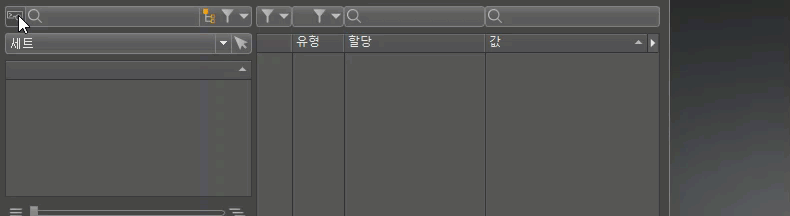
고급 검색을 수행하려면 ![]() 을 클릭합니다. 그러면 기본 검색에서 모든 검색어가 지워지고 Python 스크립트 기반 및 위젯 기반 검색 쿼리 입력을 위한 필드가 표시됩니다.
을 클릭합니다. 그러면 기본 검색에서 모든 검색어가 지워지고 Python 스크립트 기반 및 위젯 기반 검색 쿼리 입력을 위한 필드가 표시됩니다.
기본 검색으로 돌아가려면 ![]() 을 클릭하여 고급 검색을 비활성화합니다.
을 클릭하여 고급 검색을 비활성화합니다.
인터페이스 및 고급 검색 수행에 대한 자세한 내용은 고급 검색을 참조하십시오.
목록
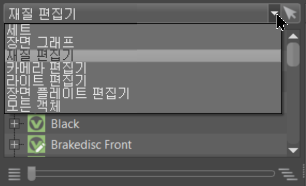
이렇게 하면 선택한 옵션을 기준으로 목록 뷰에 나타나는 컨텐츠가 필터링됩니다. 태그가 할당된 재질 또는 메타데이터 세트가 할당된 요소가 있는 장면 그래프, 카메라 편집기, 라이트 편집기 또는 장면 플레이트 편집기의 컨텐츠와 같은 항목이 목록 뷰에 나타납니다.  을 사용하여 나열된 컨텐츠를 필터링합니다. 다음 중 하나를 선택합니다.
을 사용하여 나열된 컨텐츠를 필터링합니다. 다음 중 하나를 선택합니다.
세트 - 장면에 있는 모든 메타데이터 세트를 나열합니다. 이 테이블에는 세트 또는 할당된 객체의 선택 여부에 관계없이 모든 세트 항목이 표시됩니다.
장면 그래프, 재질 편집기, 카메라 편집기, 라이트 편집기, 장면 플레이트 편집기 및 모든 객체 - 메타데이터 세트 및/또는 직접 항목이 할당된 장면의 모든 객체를 나열합니다. 이 테이블에는 선택항목에 의해 결정된 항목이 표시됩니다. 설정 항목, 객체 항목 또는 객체 자체가 선택될 때 할당된 모든 항목이 될 수 있습니다.
![]() 선택 필터 - 켜진 경우 마지막 섹션을 활성화합니다. 뷰포트 또는 기타 모듈에서 마지막 선택이 실행된 객체가 아래 목록에 나열됩니다.
선택 필터 - 켜진 경우 마지막 섹션을 활성화합니다. 뷰포트 또는 기타 모듈에서 마지막 선택이 실행된 객체가 아래 목록에 나열됩니다.
 목록 트리
목록 트리
노드 속성 편집기를 사용할 때처럼 목록 트리와 해당 옵션을 사용하여 메타데이터 및 사용자 지정 값을 노드에 추가합니다. 다음은 목록 트리별 아이콘 목록입니다. 다른 모든 아이콘은 다양한 편집기에서 사용되며 이러한 목록은 트리 보기 섹션의 노드 아이콘 에서 찾을 수 있습니다.
| 아이콘 | ID |
|---|---|
 |
객체에 직접 할당되는 객체 수준 항목 |
 |
자산 관리자에서 컨텐츠를 나타내는 자산 세트 |
 |
사용자 지정 색상이 할당된 자산 세트 |
 |
사용자 지정 색상이 할당된 잠긴 세트 |
 메타데이터 테이블
메타데이터 테이블
이 테이블을 사용하면 검색 및 필터링 옵션을 사용하여 컨텐츠를 신속하게 찾을 수 있습니다.
표시되는 다음 열은 새 위치로 드래그하거나, 크기를 조정하거나, ![]() (메뉴)을 사용하여 표시하고 숨기는 방식으로 수정할 수 있습니다. 일부 열은 필터링할 수 있고 다른 열은 검색할 수 있습니다.
(메뉴)을 사용하여 표시하고 숨기는 방식으로 수정할 수 있습니다. 일부 열은 필터링할 수 있고 다른 열은 검색할 수 있습니다.
![]()
아이콘 - 태그 또는 항목과 현재 위치를 나타내는 다음 아이콘을 표시합니다. 이들은 사용자 지정 색상으로 지정될 수 있습니다.
 은 객체의 태그(예: 장면 태그)입니다.
은 객체의 태그(예: 장면 태그)입니다. 은 객체의 항목입니다.
은 객체의 항목입니다. 은 세트 내부 태그입니다.
은 세트 내부 태그입니다. 은 세트 내부 항목입니다.
은 세트 내부 항목입니다.
할당 - 재질 이름 또는 노드와 같이 항목이 할당된 세트 또는 객체를 나열합니다.
유형 - 메타데이터 항목의 유형(예: 문자열 또는 정수)을 나타냅니다.
키 - 선택한 메타데이터 키 이름을 나열합니다(예: 설명).
값 - VRED-Tag와 같이 해당 유형에 대해 정의된 메타데이터 값을 나열합니다.
테이블 열 표시 및 숨기기
테이블 열 이름의 오른쪽에는 ![]() 이 있습니다. 열 목록이 포함된 메뉴에 액세스하려면 클릭합니다. 열을 표시하려면 옵션을 선택하고 숨기려면 선택 취소합니다.
이 있습니다. 열 목록이 포함된 메뉴에 액세스하려면 클릭합니다. 열을 표시하려면 옵션을 선택하고 숨기려면 선택 취소합니다.
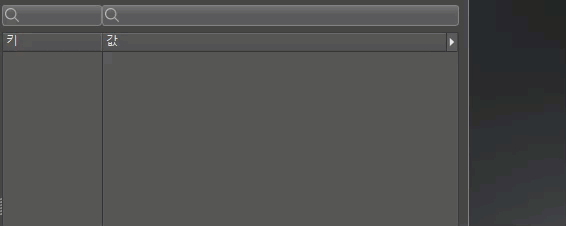
열 필터링
필터링할 수 있는 열의 경우 해당 열과 관련된 옵션 메뉴에 액세스하려면  을 클릭합니다.
을 클릭합니다.
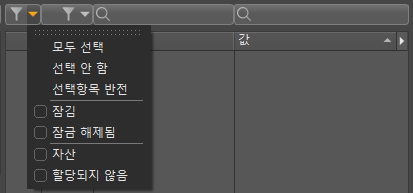
표시된 컨텐츠가 필터링되면 ![]() 이
이  으로 변경됩니다.
으로 변경됩니다.
이러한 옵션은 아이콘 및 유형 열 모두에 공통됩니다.
- 모두 선택 - 잠김, 잠금 해제됨, 자산 및 할당되지 않음 또는 문자열, 부동, 날짜 등의 모든 필터 설정을 활성화합니다.
- 없음 - 잠김, 잠금 해제됨, 자산 및 할당되지 않음 또는 문자열, 부동, 날짜 등의 모든 필터 설정을 선택 취소합니다.
- 선택항목 반전 - 선택되지 않은 모든 필터 설정을 선택하고 선택한 모든 설정을 선택취소합니다.
이러한 옵션은 아이콘 열에만 적용되며 다른 필터와 함께 사용하여 검색을 더 구체화할 수 있습니다.
- 잠김 - 그래프에 잠긴 메타데이터 세트를 모두 표시합니다.
- 잠금 해제됨 - 그래프에 잠금 해제된 모든 메타데이터 세트를 표시합니다.
- 자산 - 그래프에 모든 자산 메타데이터 세트를 표시합니다.
- 할당되지 않음 - 그래프에 할당되지 않은 모든 메타데이터 세트를 표시합니다.
유형 열에 해당하는 옵션을 선택하면 해당 유형의 모든 메타데이터 세트가 표시됩니다. 따라서 문자열을 선택하면 할당된 문자열 유형을 가진 메타데이터 세트만 표시됩니다.
열 검색
할당, 키 및 값 열에 대한  필드에 간단한 검색어를 입력합니다. 열에 검색 결과가 표시되면
필드에 간단한 검색어를 입력합니다. 열에 검색 결과가 표시되면  이
이  으로 변경됩니다.
으로 변경됩니다.
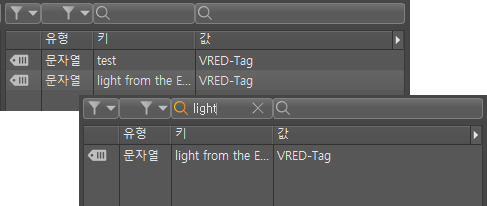
검색을 지우려면 검색어 옆에 있는 x를 클릭하거나 검색 필드에서 컨텐츠를 삭제합니다.
 빠른 작업 막대
빠른 작업 막대
![]() 만들기 - 세트 또는 항목을 만듭니다.
만들기 - 세트 또는 항목을 만듭니다.
![]() 세트 복제 - 선택한 세트의 복제본을 만듭니다.
세트 복제 - 선택한 세트의 복제본을 만듭니다.
 세트 삭제 - 선택한 세트를 삭제합니다.
세트 삭제 - 선택한 세트를 삭제합니다.
 모든 객체 선택 - 장면 그래프에서 할당된 메타데이터가 있는 모든 항목을 선택합니다.
모든 객체 선택 - 장면 그래프에서 할당된 메타데이터가 있는 모든 항목을 선택합니다.
 세트 할당 대상 - 선택한 세트를 선택한 할당(예: 마지막 선택)이나 선택한 노드, 재질, 카메라, 라이트 또는 장면 플레이트에 할당합니다.
세트 할당 대상 - 선택한 세트를 선택한 할당(예: 마지막 선택)이나 선택한 노드, 재질, 카메라, 라이트 또는 장면 플레이트에 할당합니다.
 할당되지 않은 모든 세트 삭제 - 객체에 할당되지 않은 모든 세트를 삭제합니다.
할당되지 않은 모든 세트 삭제 - 객체에 할당되지 않은 모든 세트를 삭제합니다.
 모든 항목 삭제 - 선택항목에서 모든 항목을 삭제합니다.
모든 항목 삭제 - 선택항목에서 모든 항목을 삭제합니다.
 모든 세트 제거 - 선택한 객체에서 모든 세트를 제거합니다.
모든 세트 제거 - 선택한 객체에서 모든 세트를 제거합니다.
 선택한 세트 제거 - 선택한 세트만 현재 객체에서 제거합니다.
선택한 세트 제거 - 선택한 세트만 현재 객체에서 제거합니다.
![]() 초점 모드 - 현재 초점이 맞춰진 목록의 컨텐츠를 옆의 테이블에 표시합니다. 이중 목록을 활성화하고 표시하면 마지막 활성 목록이 강조 표시되고 초점이 맞춰진 목록에서 선택한 항목에 관계없이 해당 목록의 모든 메타데이터 요소가 표시됩니다. 비활성화하면 현재 선택항목의 컨텐츠만 테이블에 표시됩니다.
초점 모드 - 현재 초점이 맞춰진 목록의 컨텐츠를 옆의 테이블에 표시합니다. 이중 목록을 활성화하고 표시하면 마지막 활성 목록이 강조 표시되고 초점이 맞춰진 목록에서 선택한 항목에 관계없이 해당 목록의 모든 메타데이터 요소가 표시됩니다. 비활성화하면 현재 선택항목의 컨텐츠만 테이블에 표시됩니다.
| 초점이 맞춰진 모드 비활성화됨 | 초점이 맞춰진 모드 활성화됨 |
|---|---|
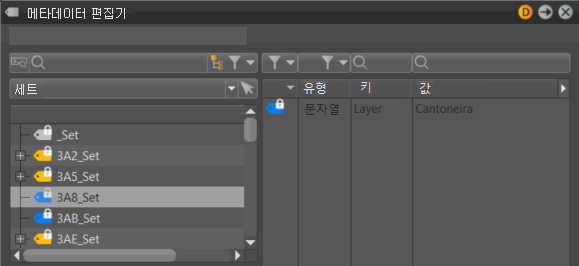 |
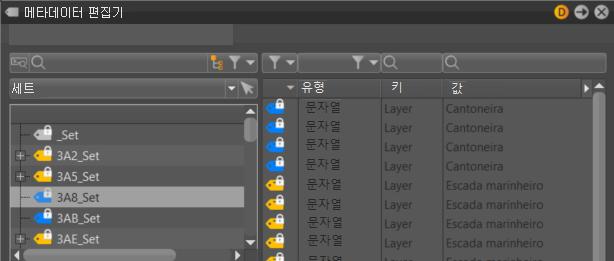 |
 메뉴 막대
메뉴 막대